Lightroom Classic har en mängd olika inställningar som du troligtvis aldrig behöver ändra på. Andra funktioner kan vara bra att veta om. Förhandsvisningar är ett bra exempel på detta. Det funkar fint med de automatiska inställningarna, men det kan vara smart att veta vad du kan ändra på.
Läs den här guiden för att lära dig mer om katalogen:
Lightroom Classic arbetar aldrig direkt med dina originalbilder utan sparar allt du gör i katalogen. Programmet visar istället mindre kopior, förhandsvisningar, för att allt ska flyta på snabbt utan långa laddningstider.
Förhandsvisningarna sparas i en extra fil bredvid din katalog på hårddisken. Som standard heter den Lightroom Catalog Previews.lrdata, om du inte själv valt att döpa din katalog till något annat.

Om du får problem med dina förhandsvisningar är det den här filen du ska radera. Då återskapas en helt ny nästa gång du öppnar Lightroom Classic.
Vilken storlek på förhandsvisningar behöver jag?
Lightroom Classic sätter automatiskt dina förhandsvisningar till samma storlek som din skärm har. Det är en bra utgångspunkt som funkar fint för de allra flesta.
Men det finns undantag. Har du väldigt begränsat utrymme på din dator kan du behöva använda mindre förhandsvisningar. Det är så klart en kompromiss. Mindre förhandsvisningar tar självklart mindre plats, men ser sämre ut på din skärm.
Du ändrar standardstorleken på dina förhandsvisningar under menyn Redigera > Kataloginställningar > Filhantering (i Windows) eller Lightroom Classic > Kataloginställningar > Filhantering (Mac).

Standard
Från start väljer Lightroom alltid en standard-förhandsvisning. Dessa använder Lightroom Classic i alla olika moduler, förutom Framkalla. Så vare sig du skriver ut eller gör en bok, så är det standard-förhandsvisningarna som du ser.
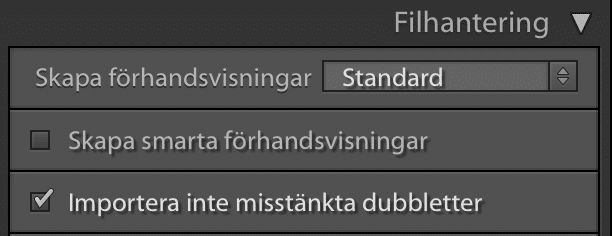 När du importerar bilder finns Standard som automatiskt val under fliken Filhantering. Här kan du även välja en förhandsvisning som tar mindre plats.
När du importerar bilder finns Standard som automatiskt val under fliken Filhantering. Här kan du även välja en förhandsvisning som tar mindre plats.
1:1 Förhandsvisningar
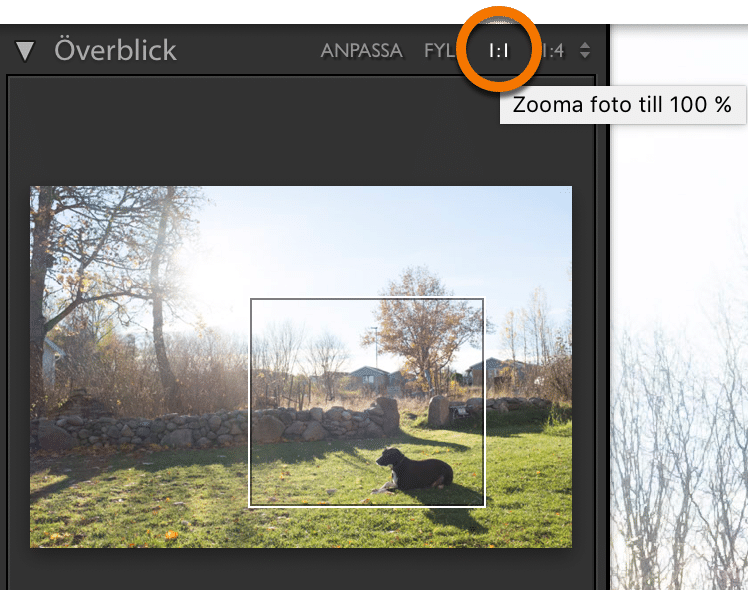 Utöver Standard finns 1:1 versioner av dina bilder och används framförallt om du zoomar in på bilderna i luppläget. De här är alltså fullstora jpeg-bilder av dina original.
Utöver Standard finns 1:1 versioner av dina bilder och används framförallt om du zoomar in på bilderna i luppläget. De här är alltså fullstora jpeg-bilder av dina original.
1:1 förhandsvisningarna tar en del plats på hårddisken, men ger bäst kvalité i ditt bibliotek. 1:1 används precis som Standard i alla moduler förutom när du framkallar dina bilder.
Om du som standard valt små förhandsvisningar och sedan zoomar in på en bild kommer Lightroom Classic automatiskt skapa en 1:1 variant av den bilden. Det här kan få programmet att ladda lite extra.
Kasta förhandsvisningar du inte använder
Har du många bilder i ditt bibliotek blir även antalet förhandsvisningar många och tar upp en del plats på hårddisken.
Ett bra sätt att frigöra utrymme är att automatiskt kasta stora 1:1 förhandsvisningar för gamla bilder du sällan öppnar.
Valet gör du i menyn under Redigera (Mac: Lightroom Classic) > Kataloginställningar > Filhantering
Förhandsvisningarna är temporära
När du kastar förhandsvisningar återskapas de på nytt nästa gång du plockar fram bilderna i Biblioteket. Så du behöver inte oroa dig för att bilderna försvinner.
Tittar du bara på bilden i luppläget skapas en Standard-förhandsvisning och zoomar du in skapas en 1:1, vilket resulterar i extra laddningstid.
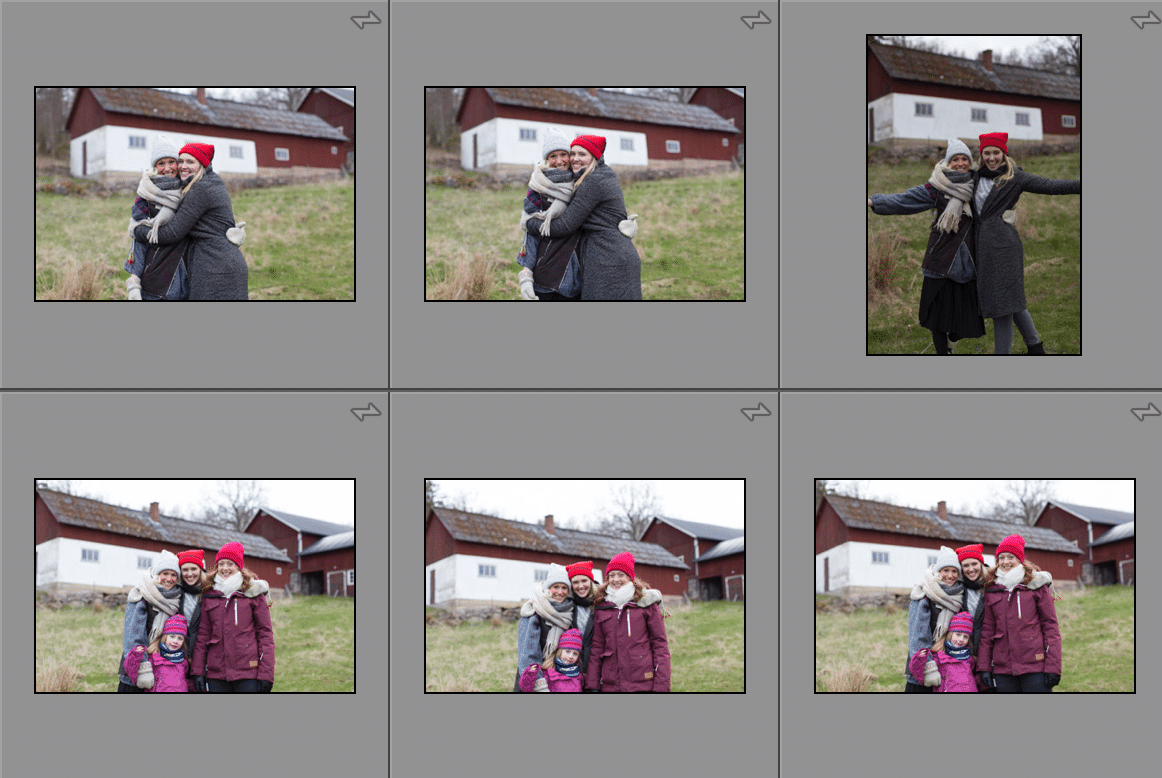
Förhandsvisningarna är bara små kopior av dina original.
Skapa nya
Att varje bild tar lång tid att ladda är inte så kul om du precis tänkt visa upp dina foton. Du kan undvika det här genom att skapa nya, större förhandsvisningar i förebyggande syfte.
Markera flera bilder i Biblioteket och välj i menyn Bibliotek > Förhandsvisningar > Skapa förhandsvisning av standardstorlek/1:1 (beroende på ditt behov).

Under samma meny kan du även välja att kasta förhandsvisningar du inte använder, för att skapa utrymme på disken.
Smarta förhandsvisningar
De smarta förhandsvisningarna är ett av Lightroom allra bästa funktioner. Med dem kan du redigera dina bilder utan att ha tillgång till originalet. Hur bra som helst om du reser iväg utan din fotodisk!

Problemlösning för Lightroom Classic
Hjälpande och pedagogiska medlemsguider
Lär dig Lightroom Classic
Få ordning på ditt stora bildarkiv och gör dina bra bilder ännu bättre. Vi lär dig det mest populära fotografverktyget på marknaden.





